dns地址怎么改 win10 DNS地址修改教程
更新时间:2023-12-19 11:00:13作者:xtliu
在日常使用电脑上网时,我们经常会遇到一些网络问题,其中之一就是网速慢或无法访问特定网站,而这些问题往往可以通过修改DNS地址来解决。DNS(Domain Name System)是一个将域名转换为IP地址的系统,它在我们上网时起着至关重要的作用。在Win10操作系统中,修改DNS地址并不复杂,只需按照一定的步骤进行设置即可。本文将为大家介绍Win10 DNS地址修改的详细教程,帮助大家轻松解决上网问题,提升上网速度。
操作方法:
1.搜索控制面板并打开。
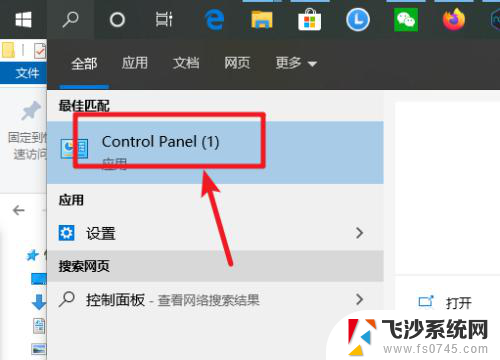
2.点网络和internet。
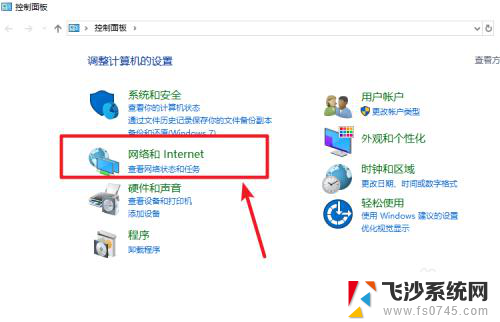
3.点网络和共享中心。
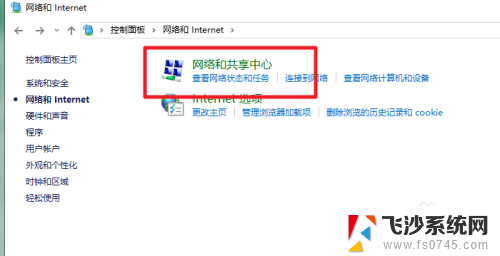
4.点更改适配器设置。
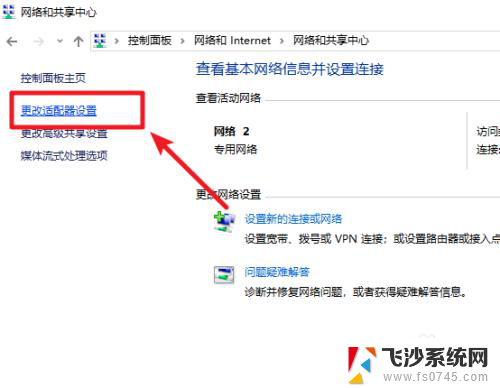
5.找到网络连接右键属性。
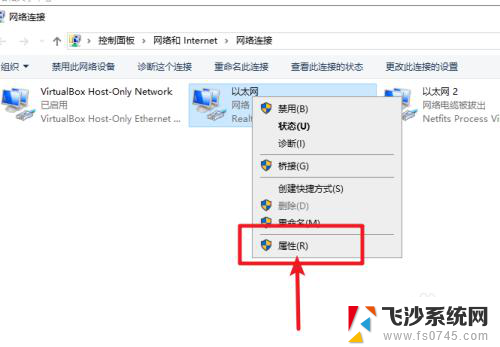
6.找么tcp/ipv4,点属性。
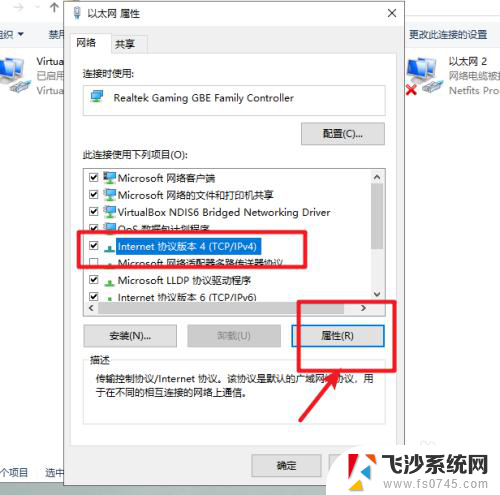
7.勾选“使用下方的DNS服务器”。输入DNS服务器地址即可。
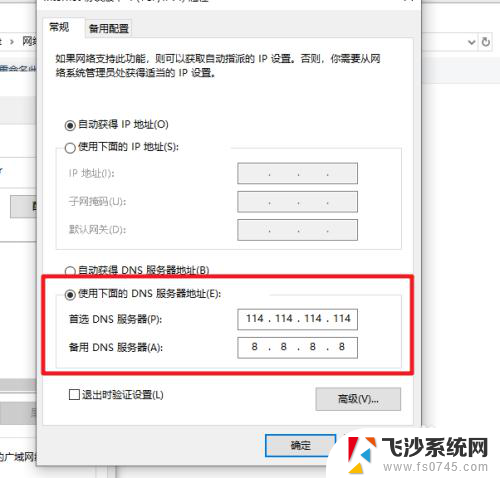
以上就是如何更改 DNS 地址的全部内容,如果你碰到了同样的情况,可以参照小编的方法来处理,希望这对你有所帮助。
dns地址怎么改 win10 DNS地址修改教程相关教程
-
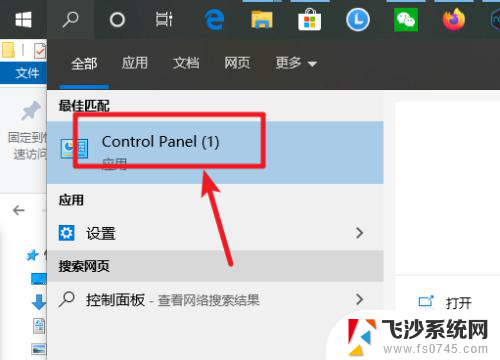 win10更改dns地址 win10怎么修改ipv4 dns地址
win10更改dns地址 win10怎么修改ipv4 dns地址2024-05-04
-
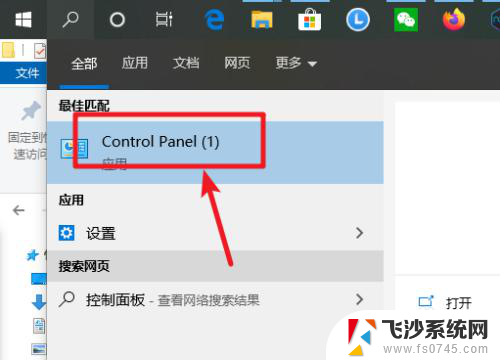 win10的dns怎么修改 win10如何修改DNS地址设置
win10的dns怎么修改 win10如何修改DNS地址设置2023-12-20
-
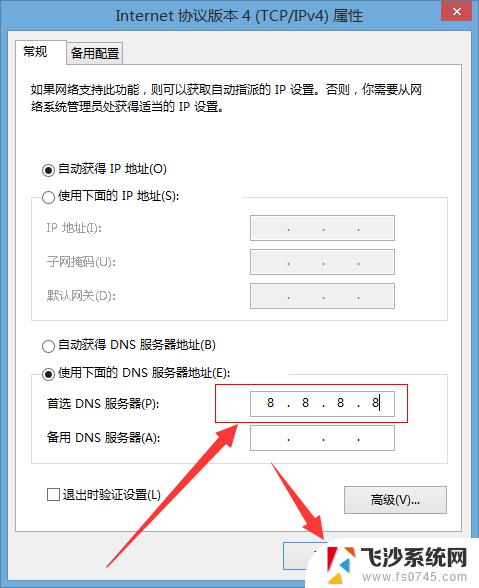 win10如何更改dns地址 dns修改方法
win10如何更改dns地址 dns修改方法2024-09-28
-
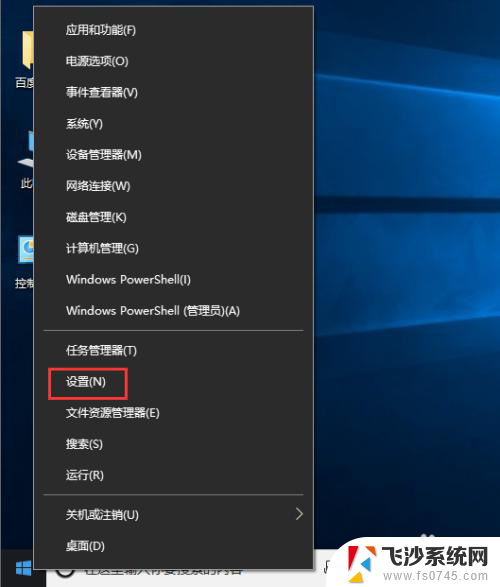 windows更改ip地址 Windows10如何修改IP地址设置
windows更改ip地址 Windows10如何修改IP地址设置2023-12-07
- win10电脑更改ip地址 win10电脑如何修改ip地址
- win10笔记本如何修改网卡mac地址 电脑怎么设置mac地址
- 怎么换电脑ip地址win10 Windows10如何手动修改IP地址
- win10 修改本地ip Win10系统如何手动修改电脑IP地址
- 打印机ip地址变更怎么重新设置打印 打印机IP地址修改后win10如何修改设置
- windows dns设置 win10如何更改DNS服务器地址
- win8.1开始菜单改win10 Windows 8.1 升级到 Windows 10
- 文件:\windows\system32\drivers Win10系统C盘drivers文件夹可以清理吗
- windows10移动硬盘在电脑上不显示怎么办 移动硬盘插上电脑没有反应怎么办
- windows缓存清理 如何清理Win10系统缓存
- win10怎么调电脑屏幕亮度 Win10笔记本怎样调整屏幕亮度
- 苹果手机可以连接联想蓝牙吗 苹果手机WIN10联想笔记本蓝牙配对教程
win10系统教程推荐
- 1 苹果手机可以连接联想蓝牙吗 苹果手机WIN10联想笔记本蓝牙配对教程
- 2 win10手机连接可以卸载吗 Win10手机助手怎么卸载
- 3 win10里此电脑的文档文件夹怎么删掉 笔记本文件删除方法
- 4 win10怎么看windows激活码 Win10系统激活密钥如何查看
- 5 电脑键盘如何选择输入法 Win10输入法切换
- 6 电脑调节亮度没有反应什么原因 Win10屏幕亮度调节无效
- 7 电脑锁屏解锁后要按窗口件才能正常运行 Win10锁屏后程序继续运行设置方法
- 8 win10家庭版密钥可以用几次 正版Windows10激活码多少次可以使用
- 9 win10系统永久激活查询 如何查看Windows10是否已经永久激活
- 10 win10家庭中文版打不开组策略 Win10家庭版组策略无法启用怎么办